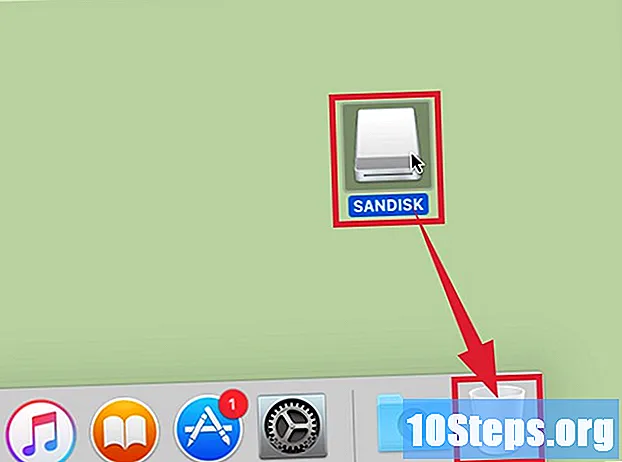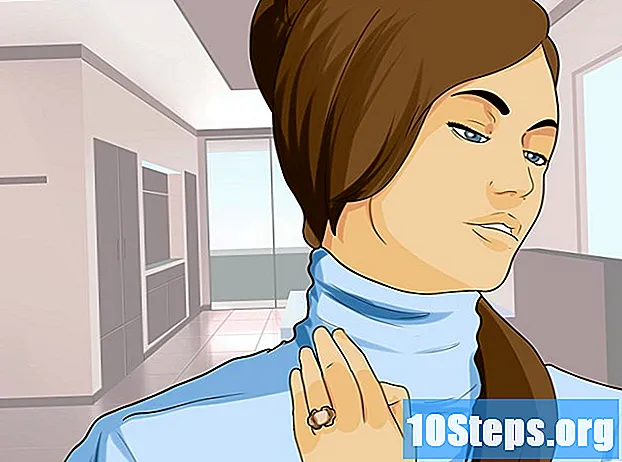Autor:
Eric Farmer
Datum Vytvoření:
10 Březen 2021
Datum Aktualizace:
16 Smět 2024
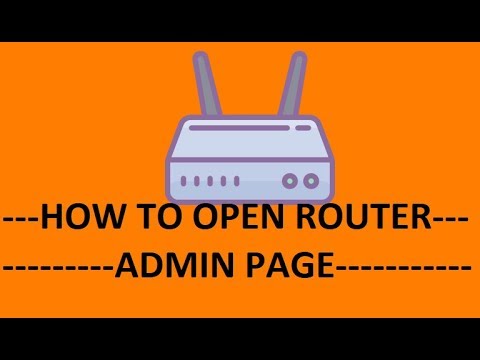
Obsah
Následující článek vás naučí, jak přistupovat k nastavení routeru. K tomu budete potřebovat počítač.
Kroky
Část 1 ze 3: Vyhledání adresy routeru v systému Windows
kliknutím na logo Windows v levém vnitřním rohu obrazovky.
v levém rohu nabídky Start.
na stránce Nastavení.

kliknutím na jablko v levém horním rohu obrazovky.
Klikněte na tuto možnost Systémové preference, který se nachází v horní části předpokládané nabídky.

klikněte dovnitř Síť. Tuto možnost představuje ikona zeměkoule.
Klikněte na tuto možnost Pokročilý.

Klikněte na kartu TCP / IP, který se nachází v horní části okna Upřesnit.
Zapamatujte si číslo vedle možnosti „Směrovač“. Toto je adresa routeru, která bude použita pro přístup k jeho nastavením.
Část 3 ze 3: Přístup k nastavení routeru
Otevřete internetový prohlížeč. Chcete-li získat přístup k nastavení routeru, musíte být online.
Do adresního řádku zadejte adresu routeru a stiskněte ↵ Vstupte. Budete přesměrováni na stránku konfigurace zařízení.
Zadejte uživatelské jméno a heslo routeru. Pokud jste tuto konfiguraci neprovedli, bude pravděpodobně uživatel „admin“ a heslo bude „heslo“. Pokud to nefunguje, zkontrolujte štítek připojený k routeru nebo si přečtěte jeho příručku, abyste zjistili výchozí přihlašovací údaje.
- Pokud tyto informace nenajdete, vyhledejte model routeru na internetu nebo se obraťte na svého ISP.
- Pokud jste změnili heslo pro router, ale nepamatujete si, jaké informace jste zadali, resetujte zařízení a vrátí se do továrního nastavení.
Zkontrolujte nastavení zařízení. Konfigurační stránky se velmi liší v závislosti na výrobci a modelu. Obvykle najdete následující stránky:
- nastavení - obecné možnosti routeru, od síťového hesla po sílu připojení.
- SSID - název sítě viditelný v bezdrátových připojeních.
- Připojená zařízení - seznam zařízení připojených k síti.
- Rodičovská kontrola - možnosti konfigurace pro blokování přístupu dětí k určitým zařízením nebo webům.
Změňte název sítě. Úpravou pole „SSID“ změníte název bezdrátové sítě a odpojíte všechna zařízení. Chcete-li to znovu použít, budete muset vše znovu připojit k síti.
- Obvykle musíte stránku otevřít nastavení provést jakékoli změny.
Chraňte síť Wi-Fi. Moderní směrovače podporují několik různých typů šifrování. K zabezpečení sítě používejte typ WPA2.
- Při změně hesla použijte kombinaci písmen, číslic a symbolů, aniž byste použili osobní údaje, jako jsou jména a data narození.
Vytvořte nové uživatelské jméno a heslo pro router. Výchozí přihlašovací údaje jsou nezabezpečené a kdokoli připojený může ohrozit zabezpečení sítě. Nejlepší je vytvořit vlastní konfiguraci.
Tipy
- Rozhraní každého routeru se mírně liší v závislosti na poskytovateli a výrobci. Budete muset trochu kopat, abyste našli to, co chcete.
Varování
- Při změně nastavení routeru buďte opatrní. Pokud nevíte, co tato možnost dělá, mohlo by být lepší se jí nedotknout.